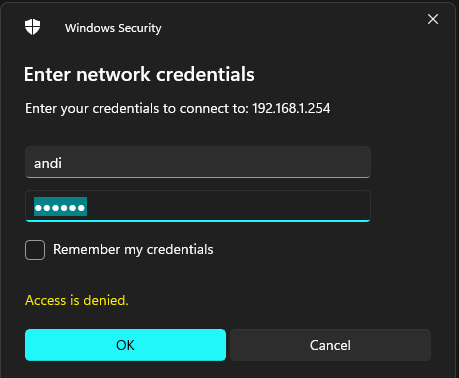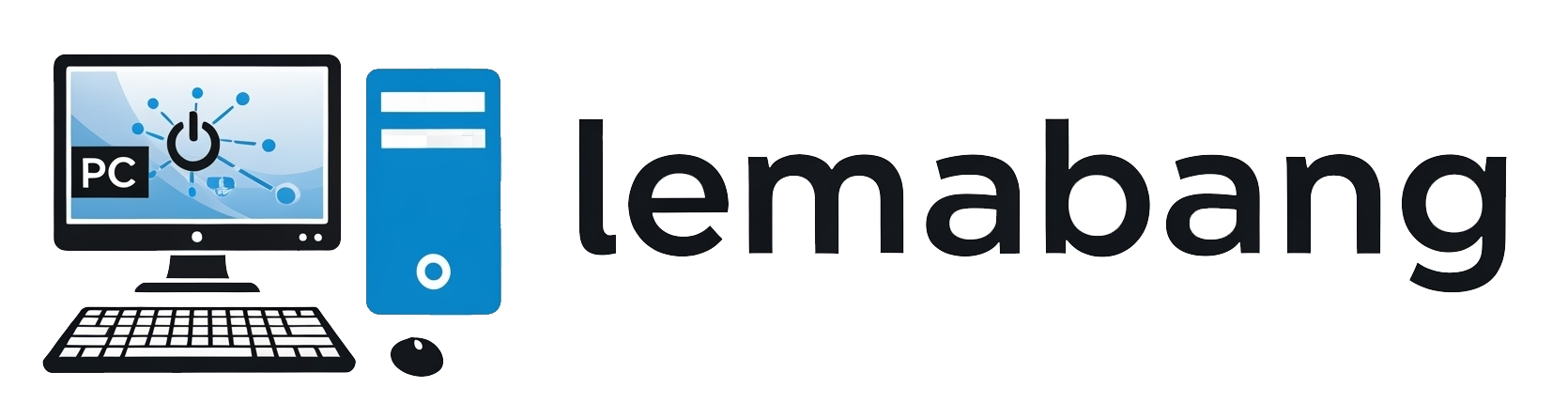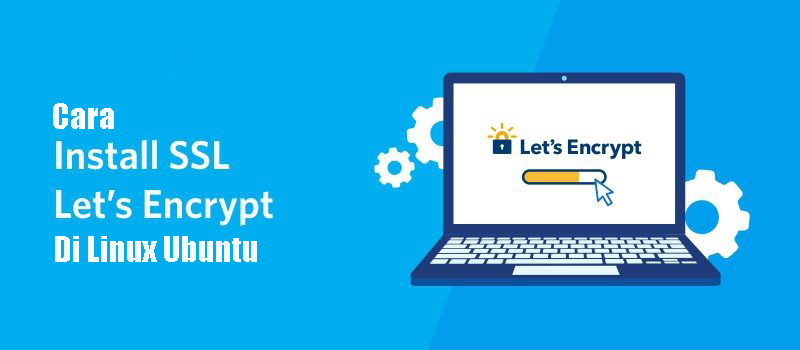Cara menginstall samba server di linux ubuntu noble

Untuk menginstall Samba server di Linux Ubuntu noble, kamu dapat mengikuti langkah-langkah berikut:
Buka terminal dan pastikan sistem kamu sudah terupdate dengan menjalankan perintah berikut:
root@mail:/ibm# sudo apt update && sudo apt upgrade Hit:1 http://id.archive.ubuntu.com/ubuntu noble InRelease Get:2 http://id.archive.ubuntu.com/ubuntu noble-updates InRelease [126 kB] Hit:3 http://id.archive.ubuntu.com/ubuntu noble-backports InRelease Get:4 http://id.archive.ubuntu.com/ubuntu noble-updates/main amd64 Packages [169 kB] Get:5 http://id.archive.ubuntu.com/ubuntu noble-updates/universe amd64 Packages [65.2 kB] Get:6 http://id.archive.ubuntu.com/ubuntu noble-updates/multiverse amd64 Packages [2,992 B] Get:7 http://security.ubuntu.com/ubuntu noble-security InRelease [126 kB] Hit:8 https://ppa.launchpadcontent.net/deadsnakes/ppa/ubuntu noble InRelease Get:9 http://security.ubuntu.com/ubuntu noble-security/main amd64 Packages [150 kB] Get:10 http://security.ubuntu.com/ubuntu noble-security/main Translation-en [39.1 kB] Fetched 678 kB in 5s (141 kB/s) Reading package lists... Done Building dependency tree... Done Reading state information... Done 3 packages can be upgraded. Run 'apt list --upgradable' to see them. Reading package lists... Done Building dependency tree... Done Reading state information... Done Calculating upgrade... Done The following upgrades have been deferred due to phasing: cloud-init snapd The following packages will be upgraded: linux-firmware 1 upgraded, 0 newly installed, 0 to remove and 2 not upgraded. Need to get 476 MB of archives. After this operation, 947 kB of additional disk space will be used. Do you want to continue? [Y/n] Y
Install Samba server dengan menjalankan perintah berikut:
root@mail:/ibm# sudo apt install samba Reading package lists... Done Building dependency tree... Done Reading state information... Done The following additional packages will be installed: attr libboost-iostreams1.83.0 libboost-thread1.83.0 libcephfs2 libldb2 librados2 librdmacm1t64 libtalloc2 libtdb1 libtevent0t64 libwbclient0 python3-dnspython python3-gpg python3-ldb python3-markdown python3-samba python3-talloc python3-tdb samba-ad-provision samba-common samba-common-bin samba-dsdb-modules samba-libs samba-vfs-modules tdb-tools Suggested packages: python3-trio python3-aioquic python3-h2 python3-httpx python3-httpcore python-markdown-doc ctdb ldb-tools ntp | chrony ufw winbind heimdal-clients The following NEW packages will be installed: attr libboost-iostreams1.83.0 libboost-thread1.83.0 libcephfs2 libldb2 librados2 librdmacm1t64 libtalloc2 libtdb1 libtevent0t64 libwbclient0 python3-dnspython python3-gpg python3-ldb python3-markdown python3-samba python3-talloc python3-tdb samba samba-ad-provision samba-common samba-common-bin samba-dsdb-modules samba-libs samba-vfs-modules tdb-tools 0 upgraded, 26 newly installed, 0 to remove and 2 not upgraded. Need to get 18.7 MB of archives. After this operation, 100 MB of additional disk space will be used. Do you want to continue? [Y/n] Y
Setelah proses instalasi selesai, kamu dapat membuka file konfigurasi Samba dengan menjalankan perintah berikut:
sudo nano /etc/samba/smb.conf
Di dalam file konfigurasi ini, kamu dapat menambahkan atau mengubah pengaturan untuk mengonfigurasi Samba server sesuai dengan kebutuhan kamu, contoh disini saya membuat autentikasi user dan password untuk masing-masing folder, adapun perintahnya seperti dibawah ini , letakkan perintah dibawah ini di paling bawah file :
[Data] comment = Tempat menyimpan semuanya path = /ibm/data browseable = yes guest ok = no read only = no valid users = @smbgrp create mask = 0660 directory mask = 0771 write list = @smbgrp
Setelah melakukan konfigurasi di atas, simpan file dengan menekan CTRL+X, kemudian ketik Y untuk menyimpan perubahan dan tekan ENTER untuk keluar dari editor.
Ganti Comment Deskripsi share folder, dan lokasi folder path sesuai dengan kebutuhan kamu. Di baris valid users = @smbgrp, @smbgrp adalah grup Samba baru yang akan dibuat nanti dan digunakan untuk memberikan akses ke share folder. Dengan menambahkan baris create mask dan directory mask, kamu bisa menentukan izin akses file dan direktori secara otomatis ketika sebuah file atau direktori dibuat. Terakhir, baris write list = @smbgrp memungkinkan anggota dari grup smbgrp untuk menulis ke share folder.
Buat grup Samba baru dengan menjalankan perintah berikut:
sudo groupadd smbgrp
Buat user baru untuk akses share folder dengan menjalankan perintah berikut:
sudo useradd -m andi catatan : disini membuat user dengan nama andi
Membuat password untuk user Samba baru yang sudah dibuat dengan menjalankan perintah berikut:
sudo smbpasswd -a andi New SMB password: 123456 Retype new SMB password: 123456 Added user andi.
Tambahkan user ke grup Samba baru yang sudah dibuat dengan menjalankan perintah berikut:
sudo usermod -aG smbgrp andi
Membuat hak akses pada share folder yang baru saja dibuat dengan menjalankan perintah berikut:
sudo chown -R root:smbgrp /ibm/data/ sudo chmod -R 0770 /ibm/data/ Catatan : /ibm/data/ adalah nama tempat penyimpan folder untuk samba server
Restart Samba service dengan menjalankan perintah berikut:
sudo systemctl restart smbd
Sesudah restart samba server, maka kita lihat status samba servernya, apakah berjalan atau error, caranya yaitu :
sudo systemctl status smbd
jika keluar seperti dibawah ini, makan sudah berjalan :
● smbd.service - Samba SMB Daemon
Loaded: loaded (/usr/lib/systemd/system/smbd.service; enabled; preset: enabled)
Active: active (running) since Sat 2024-06-15 07:58:01 WIB; 1min 22s ago
Docs: man:smbd(8)
man:samba(7)
man:smb.conf(5)
Process: 9205 ExecCondition=/usr/share/samba/is-configured smb (code=exited, status=0/SUCCESS)
Main PID: 9209 (smbd)
Status: "smbd: ready to serve connections..."
Sekarang share folder sudah dilindungi dengan kata sandi, dan pengguna hanya dapat mengakses share folder jika memiliki izin akses dari grup Samba yang dibuat. Saat mengakses share folder, pengguna akan diminta untuk memasukkan nama pengguna dan kata sandi untuk otentikasi.
Sesudah melakukan semua konfigurasi pada samba server, langkah terakhir adalah membuka port yang di gunakan oleh sambar server pada firewall, adapun port yang di miliki oleh sambar server yaitu :
137 138 139 445
secarah default linux ubuntu noble memakai firewall ufw, untuk membuka port samba server menggunakan firewall ufw, caranya yaitu :
ufw allow 137/tcp ufw allow 137/udp lakukan pada semua port, seperti itu
berikut ini hasil uji coba pada komputer yang menjalani sistem operasi windows, caranya buka windows explorer, pada search bar ketikkan alamat ip address samba servernya, contoh disini \\192.168.1.254 :